联想电脑密码怎么修改开机密码 联想电脑开机密码怎么修改
更新时间:2024-04-01 15:45:44作者:xtyang
在日常生活中,我们经常会使用到电脑,而设置一个安全的开机密码是保护个人隐私和重要数据的重要措施,如果您使用的是联想电脑,那么您可能会想知道如何修改开机密码。修改联想电脑的开机密码并不复杂,只需几个简单的步骤就可以轻松完成。接下来让我们来详细了解一下如何操作。
步骤如下:
1.打开控制面板
在电脑文件夹或者桌面上找到控制面板。
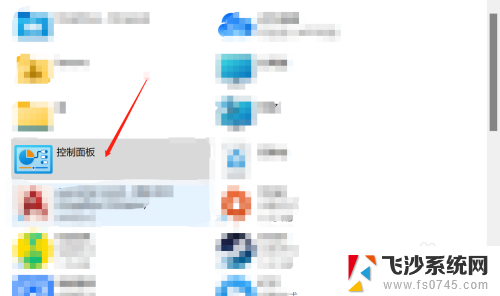
2.点击用户账户
进入控制面板后,找到用户账户进入。
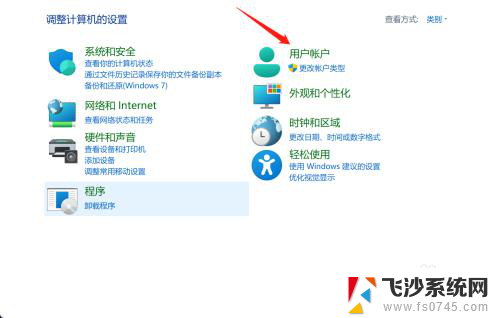
3.再次点击用户账户
进入之后,显示用户账户,点击用户账户。
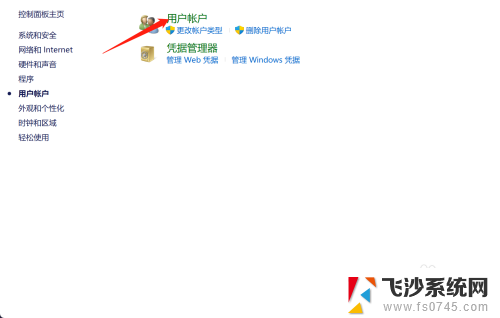
4.点击更改信息
进入之后,有更改账户信息选项。点击下方的一行小字,更改我的账户信息。
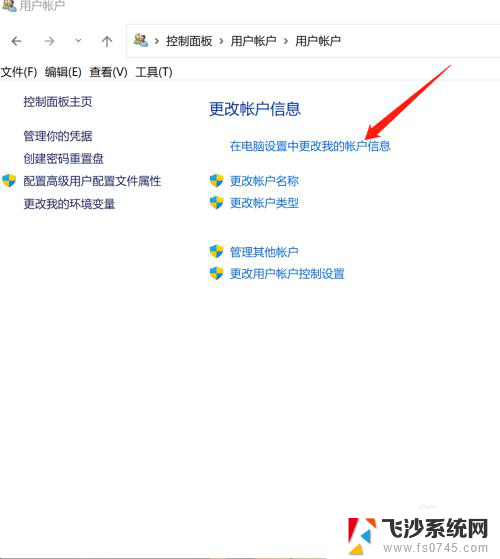
5.选择登录选项
进入之后,在账户里找到登录选项点击进入。
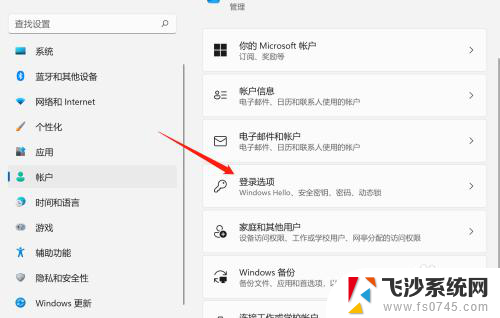
6.选择密码更改
进入登录选项之后,找到密码选项,点击下方的更改即可改电脑的开机密码。
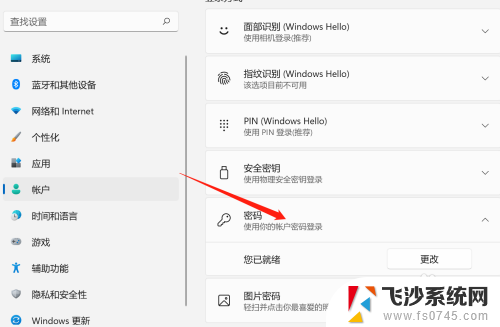
以上是关于如何修改联想电脑开机密码的全部内容,如果您遇到这种情况,可以尝试按照以上方法解决,希望这对您有所帮助。
联想电脑密码怎么修改开机密码 联想电脑开机密码怎么修改相关教程
-
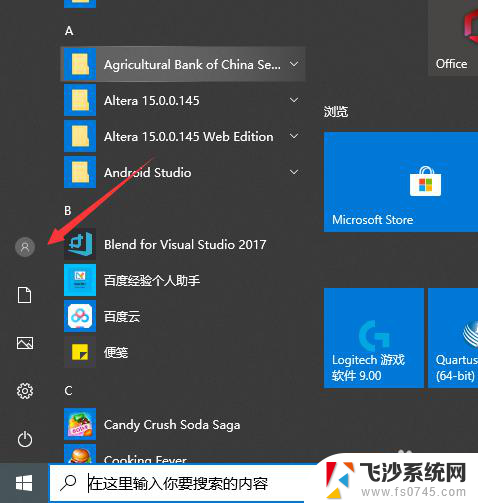 联想拯救者怎么改开机密码 联想拯救者开机密码怎么重置
联想拯救者怎么改开机密码 联想拯救者开机密码怎么重置2024-03-19
-
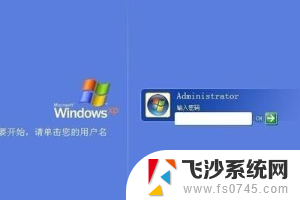 联想一体机忘记开机密码怎么办 联想电脑忘记密码无法开机
联想一体机忘记开机密码怎么办 联想电脑忘记密码无法开机2024-07-16
-
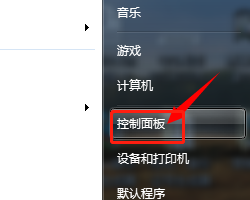 联想电脑怎样设置开机密码 联想电脑开机密码设置方法
联想电脑怎样设置开机密码 联想电脑开机密码设置方法2023-12-31
-
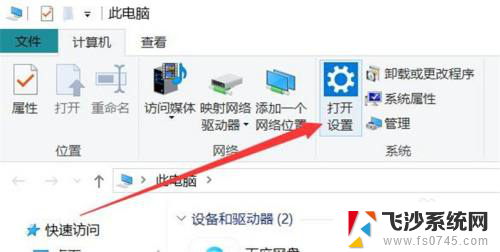 联想笔记本怎样取消开机密码 联想电脑如何取消开机密码
联想笔记本怎样取消开机密码 联想电脑如何取消开机密码2024-02-20
- 戴尔电脑怎么修改开机密码 戴尔电脑开机密码修改教程
- 联想笔记本如何取消开机密码 联想电脑取消开机密码方法
- 联想如何设置开机密码 联想笔记本怎么设置开机密码
- 如何更改手机开机密码 修改苹果手机开机密码的方法
- 联想电脑密码在哪里设置 联想电脑开机密码设置步骤
- 电脑登录密码在哪里设置 如何修改电脑开机密码
- 电脑怎么打印机连接打印机 电脑连接打印机的步骤详解
- excel汇总表怎么取分表数据 Excel 如何合并多个分表数据到总表
- 笔记本没有鼠标箭头怎么办 电脑鼠标箭头消失了怎么回事
- 笔记本连接wifi但是不能上网 笔记本连接无线网络但无法打开网页怎么办
- 戴尔截屏快捷键 戴尔笔记本电脑截图快捷键是什么
- word中如何合并单元格 word文档合并单元格教程
电脑教程推荐
- 1 word上方的横线怎么删除 word文档如何去掉顶部横线
- 2 workstation12 密钥 VMware12虚拟机激活教程
- 3 苹果12pro怎么连接无线耳机 iphone12耳机连接不上怎么办
- 4 windows压缩文件管理器 Windows 10资源管理器怎么压缩文件
- 5 微信怎么设置提醒不显示内容 如何在微信收到信息时不显示消息内容
- 6 电脑qq怎样删除聊天记录 电脑上QQ聊天记录删除方法
- 7 电脑wps无法卸载 wps office彻底卸载步骤
- 8 电脑按什么重启 快捷键让电脑重启的方法
- 9 电脑桌面横屏了,怎么切换回来 电脑显示屏从横屏切换为竖屏的方法
- 10 excel如何忽略错误 Excel如何忽略所有错误